Bagaimana Kotak Masuk Sosial Dapat Membantu Anda Menangani Percakapan Multisaluran Menggunakan Crisp
Diterbitkan: 2023-11-29Dalam hal perpesanan bisnis, Crisp adalah aplikasi pemimpin pasar. Semua orang tahu tentang fungsionalitas kotak obrolannya, tetapi Crisp menawarkan lebih banyak lagi. Faktanya, aplikasi ini menyertakan banyak fungsi untuk menyiapkan solusi perpesanan bisnis berfitur lengkap. Kotak masuk sosial adalah salah satu cara untuk 'menyesuaikan' penyediaan dukungan Anda.
Untuk postingan ini, kita akan melihat bagaimana Crisp menggunakan kotak masuk sosial untuk pengiriman pesan multisaluran. Pertama, kita akan membahas fitur-fitur yang lebih menonjol, lalu membahas perpesanan sosial.
Panduan Dasar tentang Crisp: Melampaui Kotak Obrolannya
Keunggulan terbesar Crisp adalah fungsionalitas kotak obrolannya. Ini adalah sesuatu yang kami lihat dalam ulasan khusus kami terhadap aplikasi ini, dan aplikasi ini mendapat pujian yang layak.
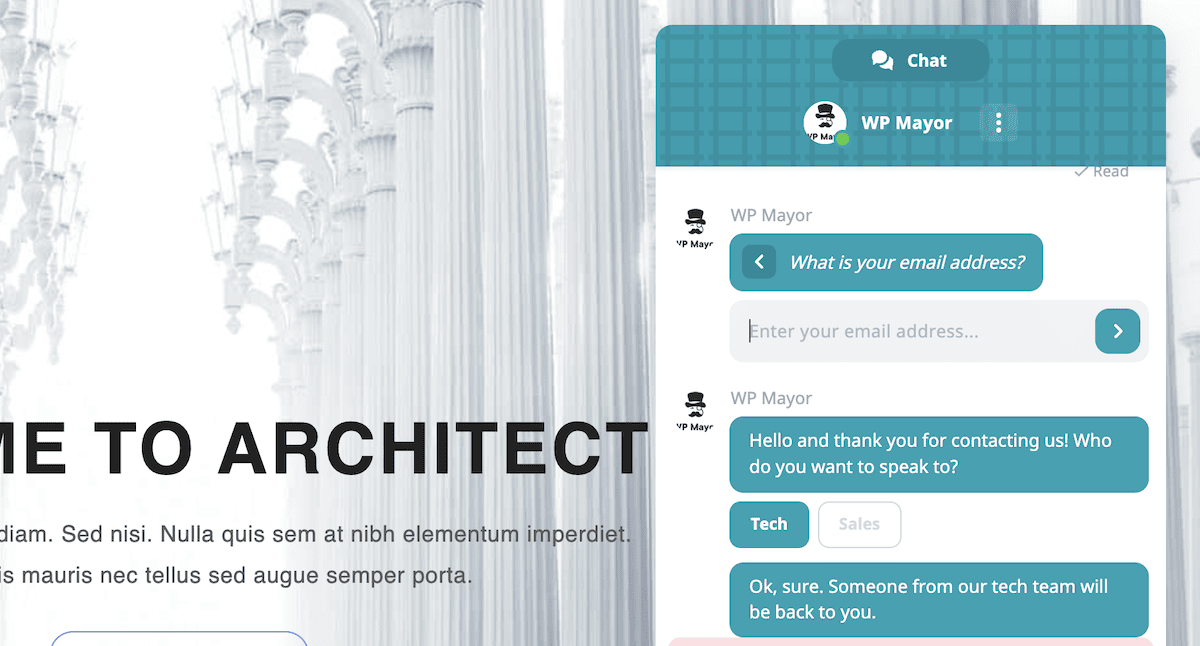
Lagi pula, waktu penyiapannya sangat cepat, dan penyesuaian kotak obrolan sangatlah mudah. Meski begitu, Crisp juga menghadirkan 'pemotongan mendalam' berkat fitur dan fungsinya yang lain:
- Konektivitas dengan pilihan media sosial dan saluran komunikasi.
- Kotak masuk sosial bersama untuk membantu menyusun dan menggabungkan obrolan tersebut, dan memberikan akses kepada seluruh tim.
- Sifat kolaboratif dari kotak masuk ini akan memungkinkan Anda meningkatkan kerja tim, dan lebih jauh lagi, tingkat dukungan Anda.
Faktanya, ]fitur-fitur ini hanyalah puncak gunung es. Namun, kami akan fokus pada kotak masuk secara khusus, karena kotak masuk adalah pusat pengalaman. Mari kita bahas ini selanjutnya.
Apa Itu Kotak Masuk Sosial
Sistem kotak masuk Crisp yang terpusat memudahkan komunikasi penyerahan. Hal ini sebagian disebabkan oleh salah satu aspek intinya: kolaborasi.
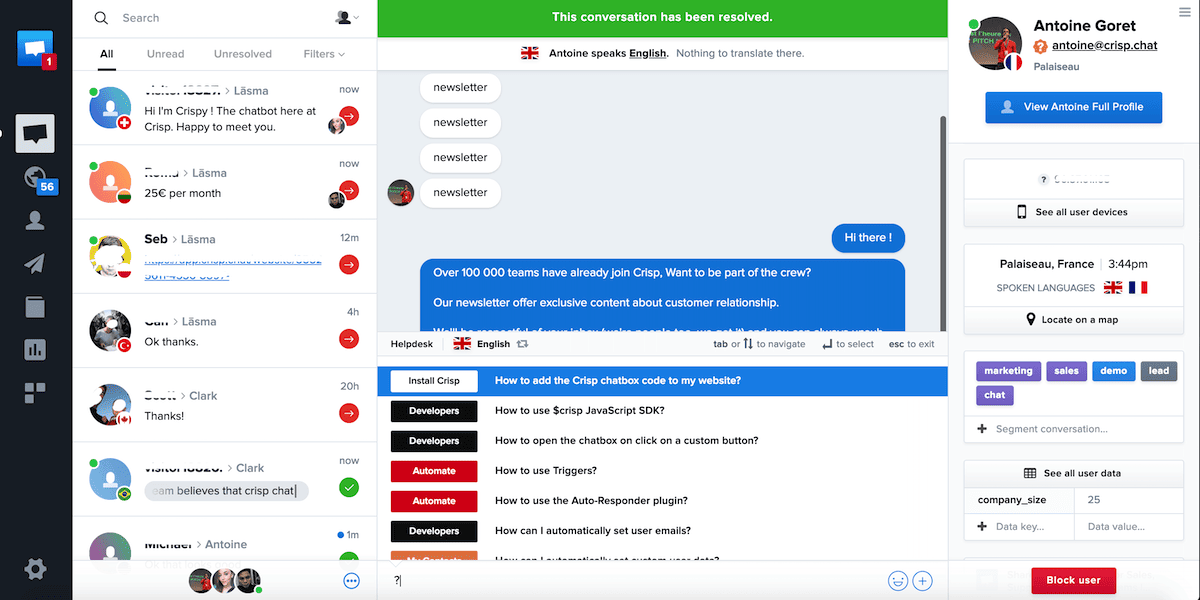
Tanpa kotak masuk ini, Anda akan membuka beberapa jendela dan aplikasi, tanpa konektivitas. Crisp memungkinkan Anda melihat, membalas, dan mengelola semua komunikasi ini dari kotak masuk pusat. Dengan demikian, pesan bisnis Anda akan bergantung pada kotak masuk sosial.
Di sinilah Anda menggabungkan banyak elemen untuk membentuk keseluruhan:
- Solusi obrolan langsung berfitur lengkap.
- Notifikasi seluler.
- Pilihan untuk mengobrol sesuai keinginan pengguna (pesan 'persisten'), atau secara real-time.
- Kemampuan untuk beralih antara percakapan real-time dan percakapan dengan prioritas lebih rendah bagi pengguna.
Secara nyata, ini berarti Anda dapat menghubungkan semua saluran media sosial Anda ke Crisp untuk mengelolanya di dalam aplikasi. Selain itu, Anda memiliki alat lain untuk membantu meningkatkan pengalaman. Ini bisa berupa Customer Relationship Manager (CRM), presentasi tanpa perangkat, dan banyak lagi.
Tentu saja, Crisp memberi Anda alat untuk mengatur kotak masuk sosial.
Cara Menangani Percakapan Multisaluran Menggunakan Kotak Masuk Sosial Crisp
Di sisa artikel ini, kita akan membahas cara mengatur percakapan multisaluran dalam Crisp. Ini akan mencakup banyak menggali kotak masuk sosial, jadi mari kita mulai dari sana!
1. Siapkan Kotak Masuk Sosial Anda Dalam Renyah
Tanpa kotak masuk, Anda tidak dapat membuat solusi perpesanan multisaluran. Kami membahas dasar-dasar cara melakukan ini dalam panduan kami tentang menyiapkan meja bantuan Crisp.
Postingan tersebut juga membahas cara memasang kotak obrolan di situs Anda dan menyesuaikannya. Karena itu, Anda ingin mereferensikan bagian itu, mengatur semuanya, lalu kembali ke sini.
Anda akan melihat bahwa panduan kami juga membahas opsi untuk menyiapkan saluran media sosial. Anda dapat melakukan ini dari layar Plugins > Messaging :
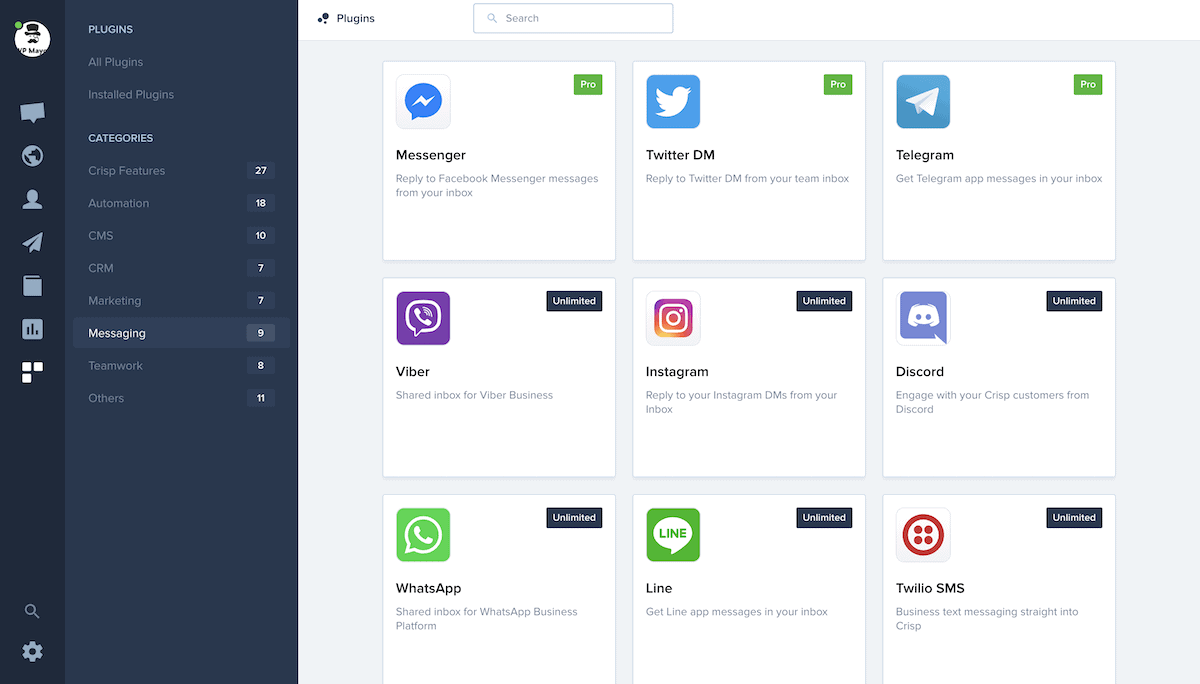
Saluran yang dapat Anda integrasikan bergantung pada paket Crisp yang Anda pilih. Misalnya, DM Facebook Messenger, Telegram, dan X (Twitter) ada dalam paket Pro. Segala sesuatu yang lain tersedia pada paket Tidak Terbatas.
2. Hubungkan dan Integrasikan Saluran Media Sosial Anda
Seperti yang Anda harapkan, akan ada petunjuk pengaturan yang berbeda untuk setiap saluran. Dokumentasi Crisp mencakup semuanya, tetapi kami akan fokus pada Discord di sini. Ini adalah cara populer untuk menerima dan membalas pesan.
Secara umum, pertama-tama Anda harus memastikan bahwa Anda memiliki akun dengan saluran media sosial yang ingin Anda sambungkan. Dari sana, buka layar Plugins > Messaging dan klik untuk menginstal integrasi pilihan Anda:
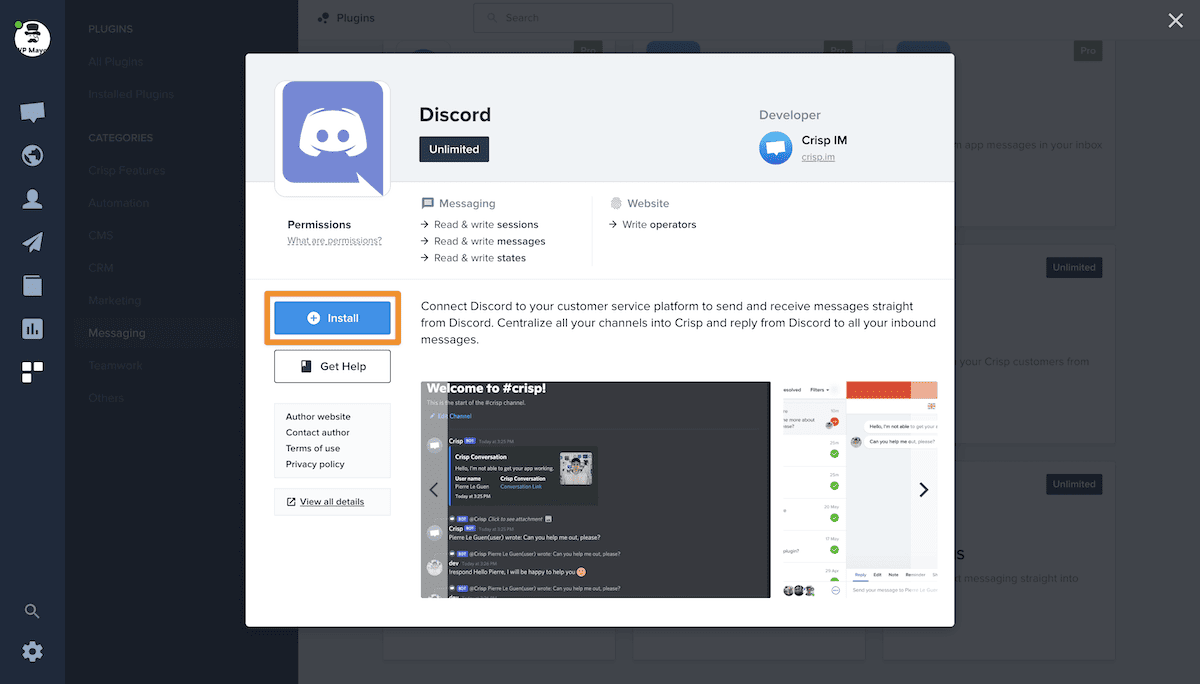
Ini akan membawa Anda melalui proses verifikasi untuk terhubung ke Discord…
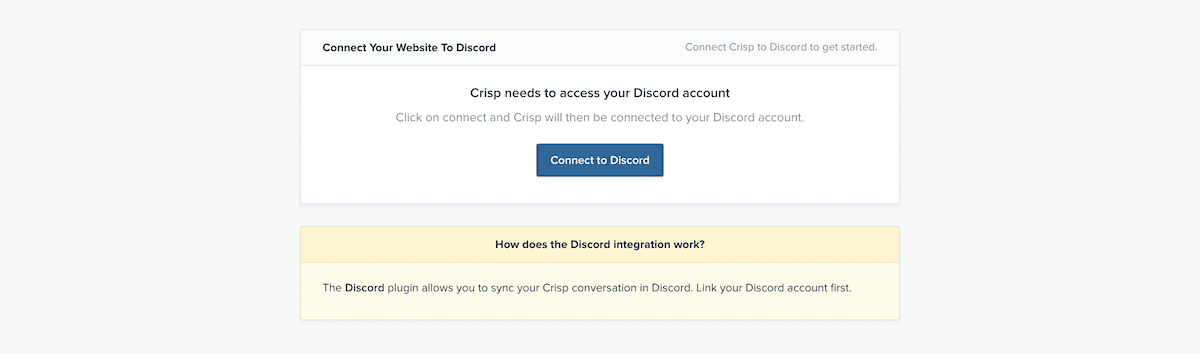
…lalu konfirmasi koneksi:
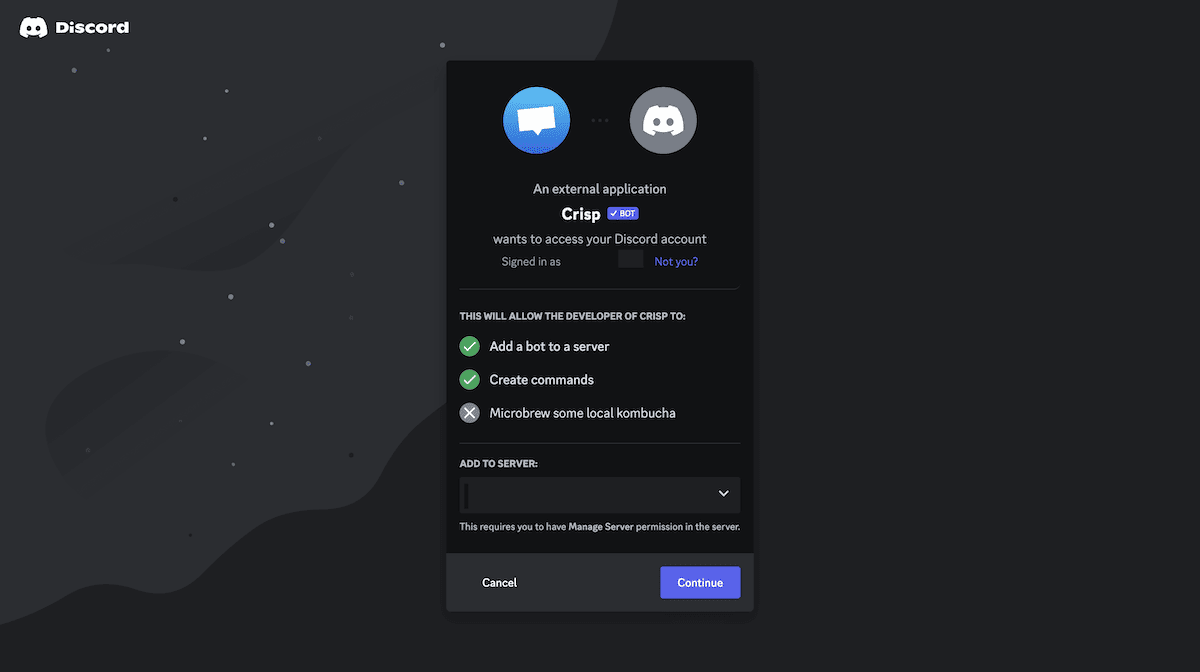
Salah satu cara untuk memeriksa apakah ini berfungsi adalah dengan melihat saluran Discord (biasanya #general ). Ini akan menampilkan Crisp dalam pesan baru:
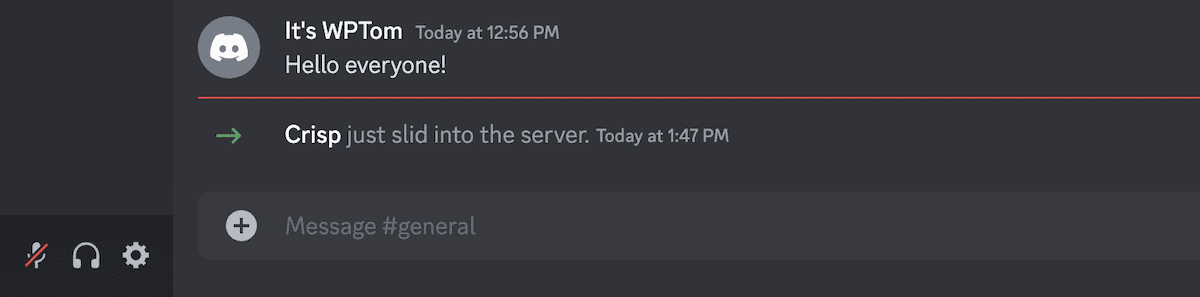
Jika Anda kembali ke layar Plugin dalam Crisp, Anda dapat menyesuaikan saluran tertaut dan banyak lagi. Untuk Discord, Anda perlu mengatur saluran.

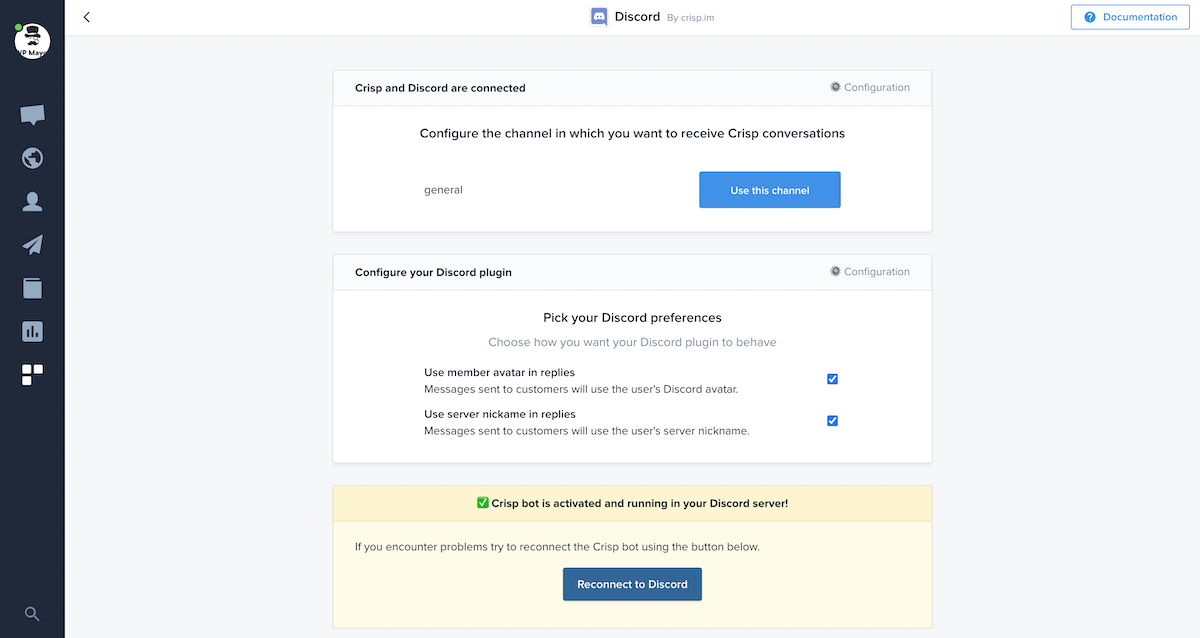
Tentu saja, setiap saluran media sosial juga memiliki pengaturannya sendiri. Setelah semuanya diatur, Anda dapat melihat pesan masuk dari kotak obrolan situs Anda di kotak masuk Crisp dan Discord:
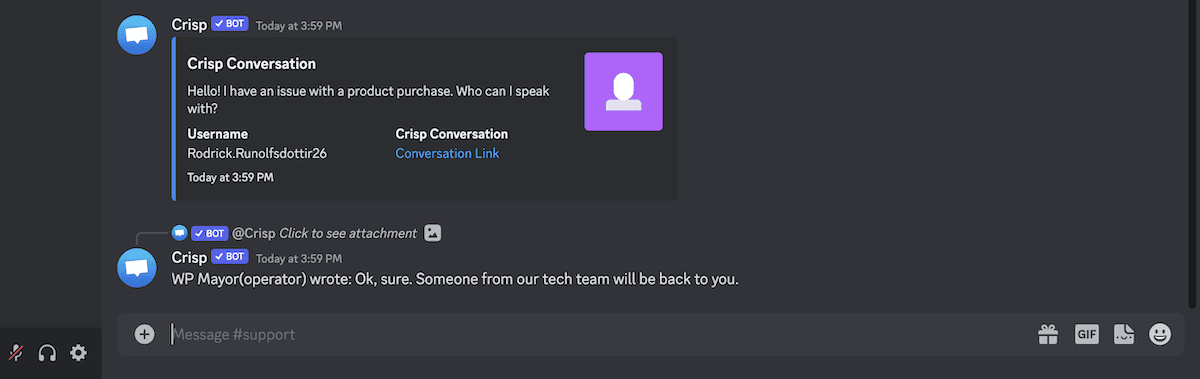
Ini memberi Anda fleksibilitas dalam cara Anda merespons, sekaligus mendokumentasikan seluruh percakapan dalam Crisp.
Dari sana, Anda dapat mulai mengelompokkan pesan masuk Anda. Ini adalah cara penting untuk mengatur kotak masuk Anda, namun Anda bahkan dapat mengarahkan percakapan ke anggota tim tertentu. Kita akan membahasnya pada bagian selanjutnya.
3. Menerima dan Membalas Email Dalam Kotak Masuk Sosial Anda
Media sosial berada di garis depan dalam penyampaian pesan dan dukungan bisnis. Meski begitu, masih banyak ruang untuk komunikasi email. Penting untuk memastikan Anda juga dapat menangani dukungan email melalui Crisp.
Pusat Bantuan Crisp adalah gudang panduan untuk segala macam tugas – termasuk pengaturan email. Artikel basis pengetahuannya sangat bagus dalam hal ini, dan kami akan menghormatinya sejak awal.
Metode ini melibatkan penerusan email pihak ketiga Anda melalui alamat internal Crisp sendiri. Anda memulainya dari layar Pengaturan Situs Web > Integrasi untuk situs Anda. Selanjutnya, pilih opsi Integrasi email:
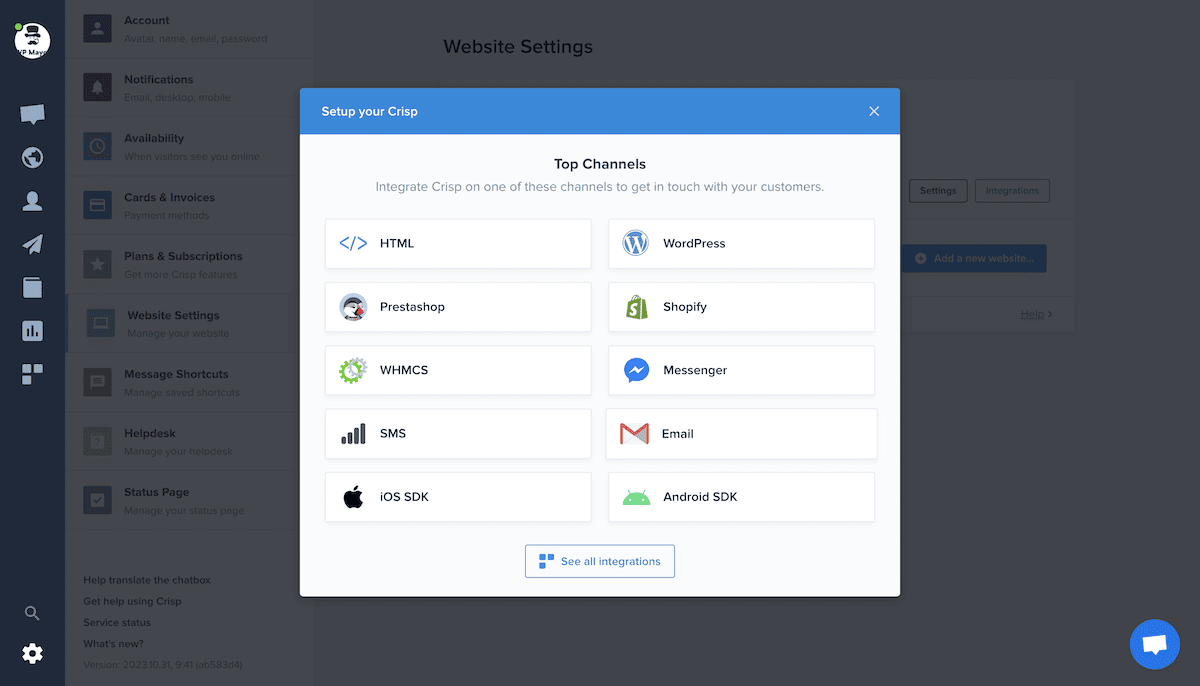
Tergantung pada penyedia email pihak ketiga, Anda akan memiliki opsi pengaturan yang berbeda. Sekali lagi, kami menyarankan Anda melihat dokumentasi Crisp untuk penyedia spesifik Anda.
Merutekan Email dan Percakapan
Setelah Anda memiliki integrasi email, Anda dapat mengotomatiskan beberapa proses. Merutekan email – atau percakapan masuk apa pun – adalah salah satu cara terbaik untuk mengoptimalkan dukungan Anda.
Sekali lagi, Crisp memiliki panduan terperinci tentang cara merutekan pesan ke tim Anda. Singkatnya, Anda dapat masuk ke mode perutean melalui ikon di dalam kotak masuk bersama:
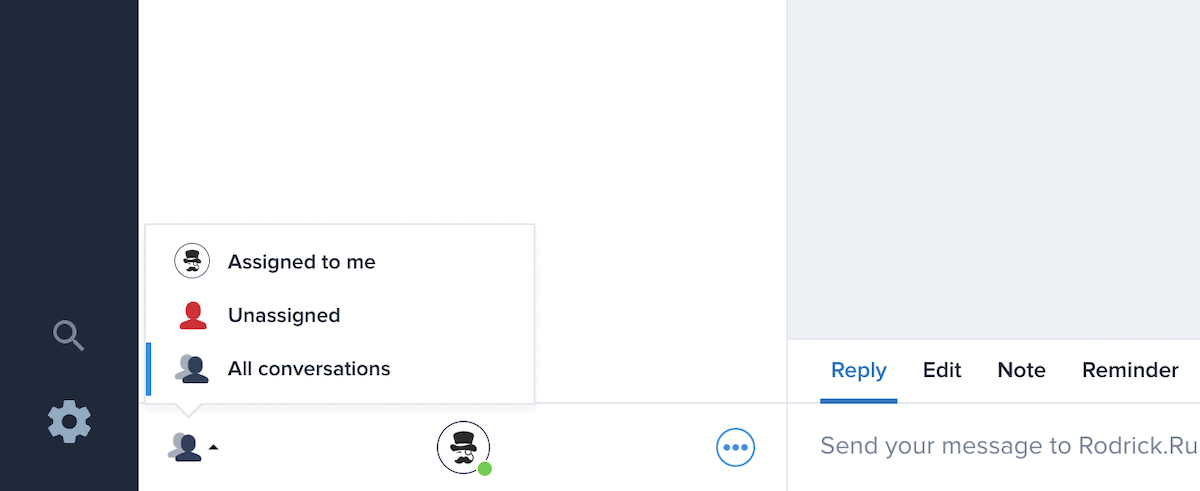
Untuk mengotomatiskannya, buka bagian Aturan perutean pesan di pengaturan Crisp situs Anda:
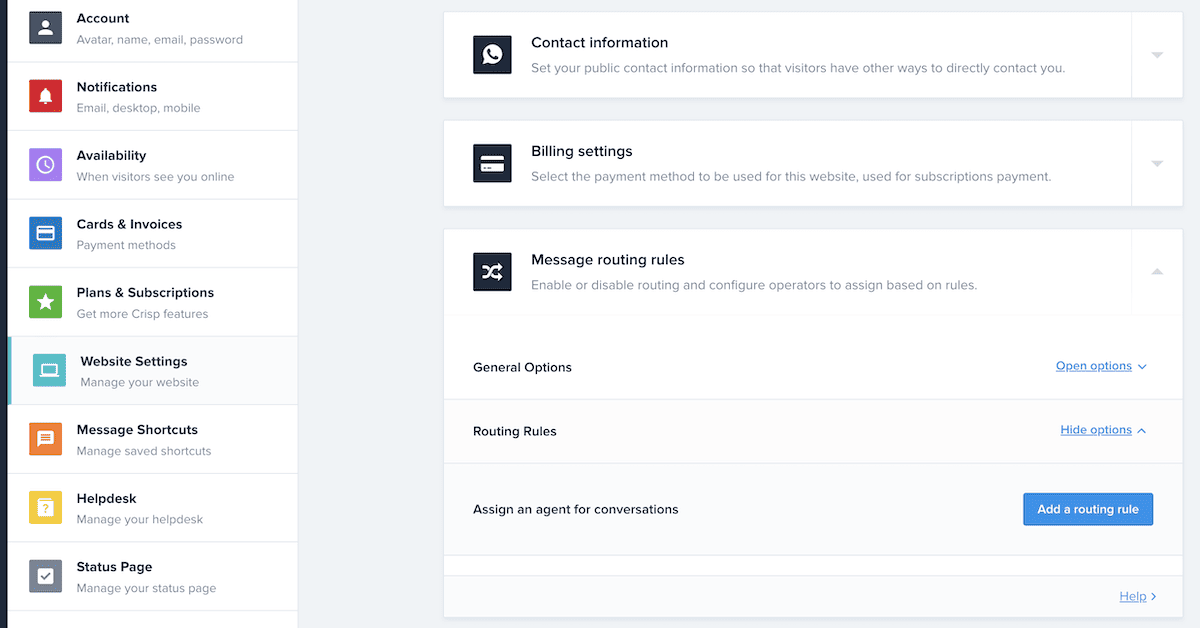
Rangkaian opsi canggih ini memberi Anda kemampuan untuk menyesuaikan otomatisasi dengan kebutuhan Anda:
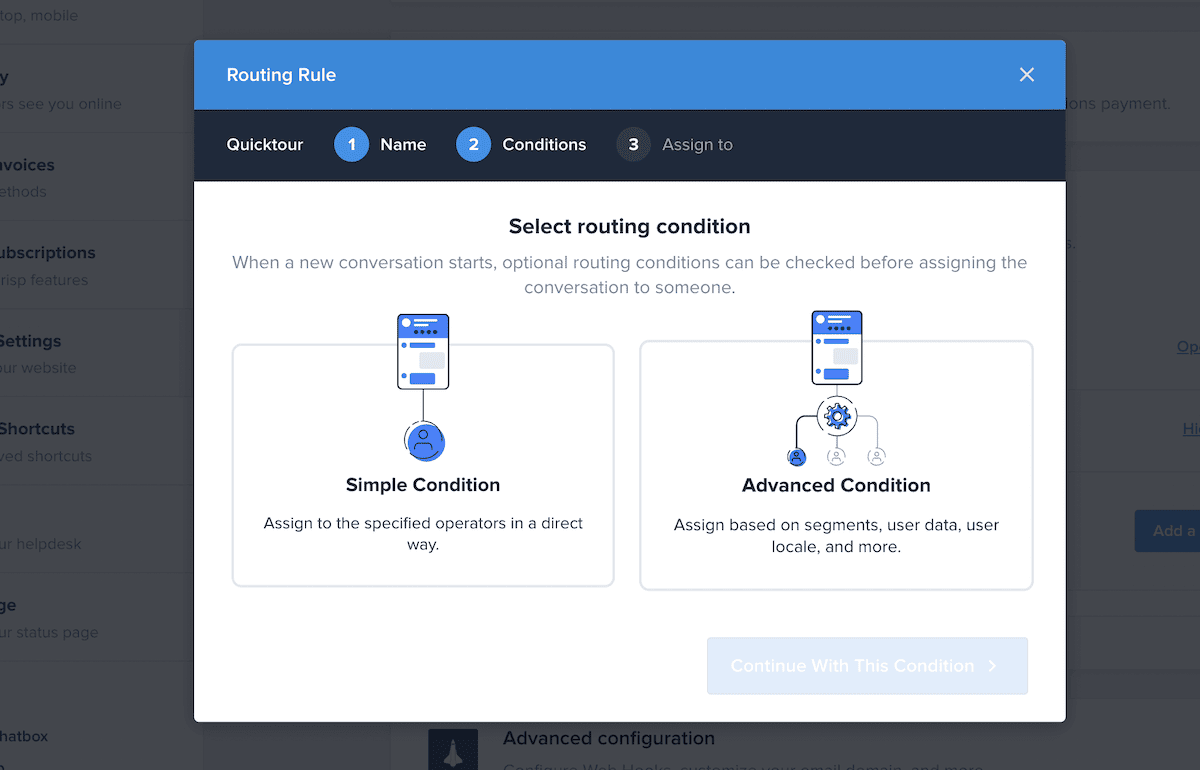
Singkatnya, Kondisi Sederhana memungkinkan Anda menetapkan operator untuk percakapan tertentu. Kondisi Lanjutan membuka fungsi ini. Ini memungkinkan Anda menetapkan percakapan melalui berbagai kondisi, seperti lokasi, alamat email, dan lainnya.
Pertanyaan yang Sering Diajukan (FAQ)
Crisp lebih dari sekadar kotak obrolan, dan artikel ini menunjukkan beberapa fungsi aplikasi lainnya. Berikut ringkasan singkat beberapa pertanyaan kunci dari postingan kami!
Saluran Sosial Mana yang Dapat Saya Hubungkan ke Crisp?
Anda memiliki banyak platform untuk terhubung ke kotak masuk sosial Anda. Ada Facebook Messenger, DM Twitter, WhatsApp, Telegram, Instagram, Viber, Discord, dan Line. Anda juga dapat menghubungkan pesan SMS ke kotak masuk menggunakan Twilio SMS.
Paket Mana yang Mencakup Jumlah Integrasi Sosial Terbanyak?
Itu akan menjadi Paket Tanpa Batas. Seperti yang Anda harapkan, ini memberi Anda akses ke seluruh rangkaian fitur Crisp, termasuk integrasi pesan sosial.
Paket Crisp Apa yang Mencakup Integrasi Email?
Paket Pro mencakup integrasi email, tetapi juga mencakup integrasi Facebook Messenger.
Apa Lagi yang Termasuk Paket Tak Terbatas Crisp untuk Membantu Menjalankan Kotak Masuk Sosial?
Paket tingkat atas memberi Anda akses ke semua penawaran Crisp. Dengan demikian, Anda dapat terhubung ke semua saluran media sosial, email, dan SMS. Terlebih lagi, Anda dapat mengelompokkan audiens, menjalankan analisis, dan bahkan mengintegrasikan Aircall. Ini memungkinkan Anda menerima panggilan masuk dalam kotak masuk sosial Anda, dan melakukannya juga.
Bisakah Crisp Terhubung ke Situs WordPress Saya serta Saluran Media Sosial?
Tentu saja! Kami membahas dasar-dasar penggunaan Crisp dengan WordPress dalam panduan lengkap kami untuk penyiapan meja bantuan. Jika Anda ingin terhubung ke WordPress, posting ini akan menjadi bacaan penting.
Itu Bungkus!
Fitur utama Crisp adalah kotak obrolannya, dan untuk alasan yang bagus. Pengaturannya mudah, dan segera memberikan hasil berkualitas tinggi. Namun, Crisp menawarkan lebih banyak lagi. Kotak masuk sosialnya memungkinkan Anda mengelompokkan semua saluran, memusatkan obrolan, dan mengoptimalkan penyediaan dukungan Anda. Selain itu, Anda masih dapat menggunakan fitur Crisp lainnya untuk membuat platform perpesanan bisnis yang hampir sempurna.
Bagaimana kotak masuk sosial Crisp cocok dengan alur kerja dan dukungan Anda? Beri tahu kami di bagian komentar di bawah!
